نحوه نصب ربات mt5 – سایر – 25 جولای 2023
[ad_1] اگر سوالی دارید، می توانید در پروفایل من با من تماس بگیرید: نمایه MQL5: ✔️ https://www.mql5.com/en/users/incepline/seller روبات های من: ⭐️⭐️⭐️⭐️⭐️ EA BotGPT MT4 © : https://www.mql5.com/fa/market/product/99024 ⭐️⭐️⭐️⭐️⭐️ EA BotGPT MT5 © : https://www.mql5.com/fa/market/product/99036 ⭐️⭐️⭐️⭐️⭐️ EA Vision AGI MT5 © : https://www.mql5.com/fr/market/product/102877 ربات MT5 خود را نصب کنید این دستورالعمل لیست دقیقی از مراحل نصب

[ad_1]
اگر سوالی دارید، می توانید در پروفایل من با من تماس بگیرید:
نمایه MQL5: ✔️ https://www.mql5.com/en/users/incepline/seller
روبات های من:
⭐️⭐️⭐️⭐️⭐️ EA BotGPT MT4 © : https://www.mql5.com/fa/market/product/99024
⭐️⭐️⭐️⭐️⭐️ EA BotGPT MT5 © : https://www.mql5.com/fa/market/product/99036
⭐️⭐️⭐️⭐️⭐️ EA Vision AGI MT5 © : https://www.mql5.com/fr/market/product/102877
ربات MT5 خود را نصب کنید
این دستورالعمل لیست دقیقی از مراحل نصب و فعال سازی یک Expert Advisor خریداری شده در پلتفرم متاتریدر 5 را ارائه می دهد. تا آخر صفحه را با دقت بخوانید.
روش فعال سازی تنها در صورتی امکان پذیر است که یک حساب کاربری فعال در mql5.com داشته باشید. اگر ندارید، می توانید با کلیک روی این به سرعت ثبت نام کنید MQL5.
1. ابتدا وارد پلتفرم متاتریدر شوید و با استفاده از اطلاعات کاربری خود در mql5.com وارد شوید. برای انجام این کار، روی نماد مرد کوچک در یک دایره در گوشه سمت راست بالا کلیک کنید.
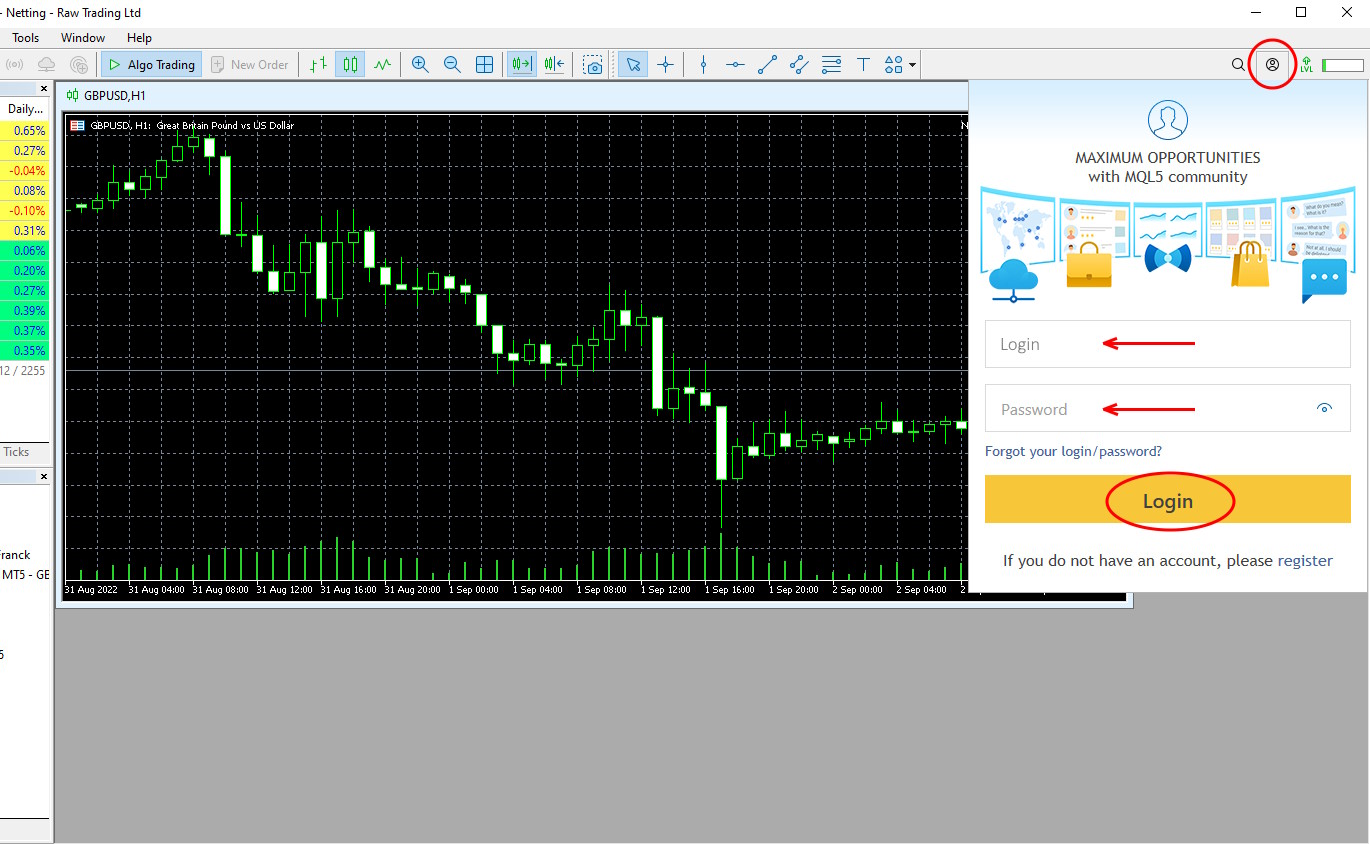
2. در صورت نیاز به تغییر زبان پلتفرم، روی منوی “View => Languages” کلیک کنید، زبان مورد نظر را انتخاب کنید، سپس پلتفرم را مجددا راه اندازی کنید.
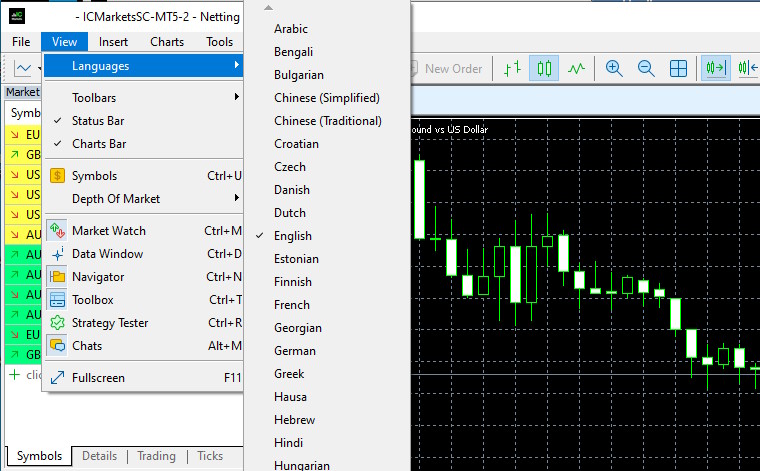
3. سپس برای دانلود محصولات خریداری شده، “نمایش => مرورگر” را انتخاب کرده و در لیست باز شده در قسمت “بازار” بر روی “خریدهای من” کلیک کنید. در پنجره باز شده، محصول خریداری شده خود را پیدا کرده و روی “نصب” کلیک کنید.
همچنین میتوانید محصولاتی را که خریداری کردهاید در فهرست «مشاوران خبره» در فهرست فرعی «بازار» بیابید.
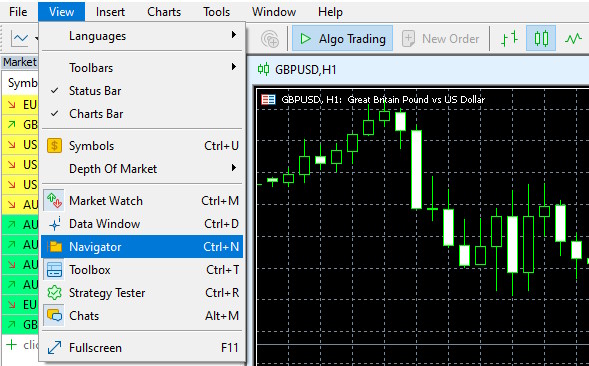
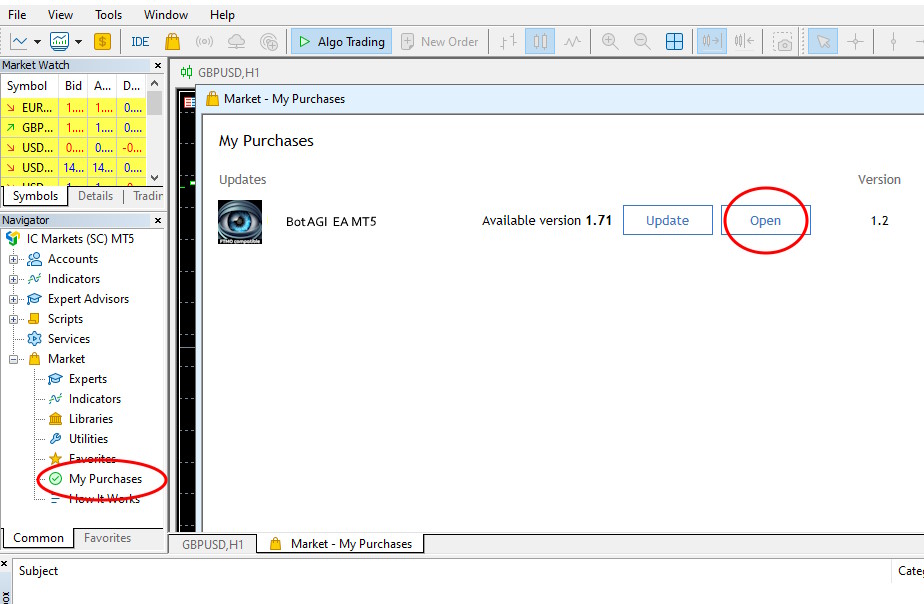
4. برای فعال کردن محصولات در نمودار، موارد زیر را انجام دهید:
-
پنجره نموداری را که می خواهید محصولی را در آن فعال کنید انتخاب کنید، به یاد داشته باشید که دوره صحیح را بررسی کنید.
-
روی دکمه سمت چپ ماوس روی محصول کلیک کرده و نگه دارید و آن را به نموداری که می خواهید محصول را فعال کنید بکشید.
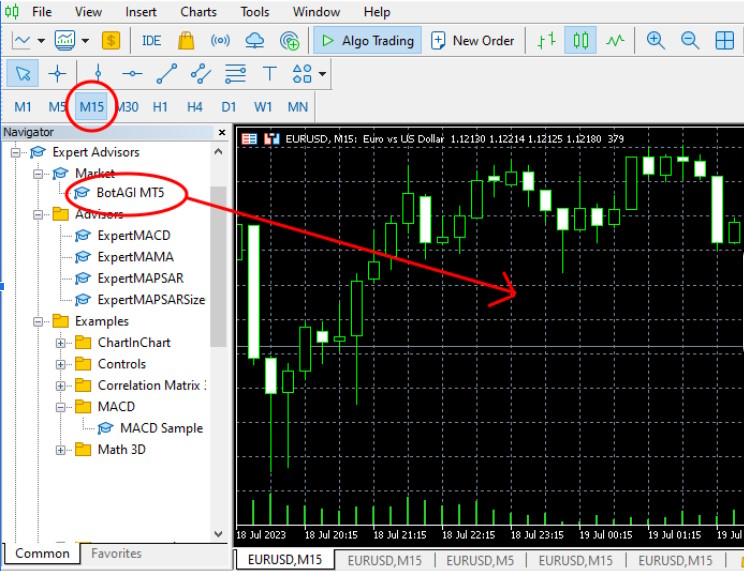
-
در پنجره باز شده، کادر (Allow algorithmic trading) را علامت بزنید و OK را بزنید.
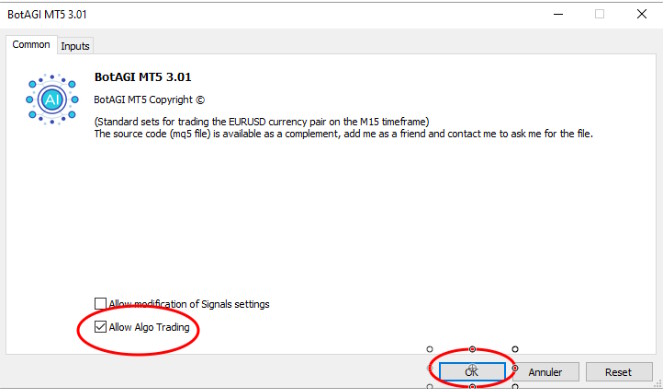
مهم!
بررسی کنید که دکمه بالای نوار ابزار فعال باشد، فلش باید سبز باشد. همچنین کلاه سمت راست بالای نمودار باید آبی باشد.
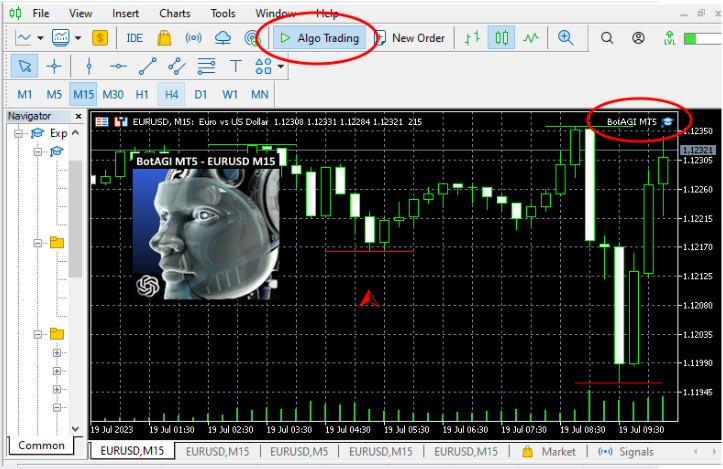
اگر ربات شما نیاز به ادغام فیلترهای خبری دارد، باید این عملیات اضافی را انجام دهید (BotAGI نگران نیست)
در نوار ابزار بالا، روی “ابزار” و سپس “گزینه ها” کلیک کنید.
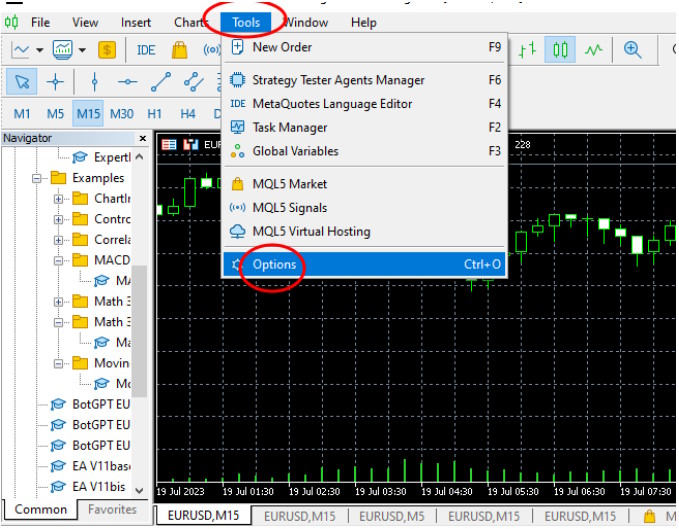
در پنجره باز شده، 2 کادر را علامت بزنید و سه آدرس را اضافه کنید. روی “افزودن جدید” کلیک کنید و آدرس های زیر را کپی/پیست کنید.
https://nfs.faireconomy.media (فیلترهای خبری)
https://ec.forexprostools.com (فیلترهای خبری)
https://www.botgpt24.com (اتصال نورون های GPT)
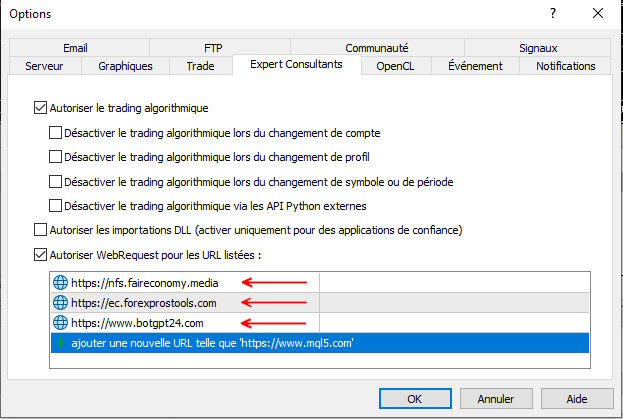
سپس بر روی OK کلیک کنید. تمام شد
متاتریدر را ببندید و دوباره راه اندازی کنید.
[ad_2]
لینک منبع : هوشمند نیوز
 آموزش مجازی مدیریت عالی حرفه ای کسب و کار Post DBA آموزش مجازی مدیریت عالی حرفه ای کسب و کار Post DBA+ مدرک معتبر قابل ترجمه رسمی با مهر دادگستری و وزارت امور خارجه |  آموزش مجازی مدیریت عالی و حرفه ای کسب و کار DBA آموزش مجازی مدیریت عالی و حرفه ای کسب و کار DBA+ مدرک معتبر قابل ترجمه رسمی با مهر دادگستری و وزارت امور خارجه |  آموزش مجازی مدیریت کسب و کار MBA آموزش مجازی مدیریت کسب و کار MBA+ مدرک معتبر قابل ترجمه رسمی با مهر دادگستری و وزارت امور خارجه |
 مدیریت حرفه ای کافی شاپ |  حقوقدان خبره |  سرآشپز حرفه ای |
 آموزش مجازی تعمیرات موبایل آموزش مجازی تعمیرات موبایل |  آموزش مجازی ICDL مهارت های رایانه کار درجه یک و دو |  آموزش مجازی کارشناس معاملات املاک_ مشاور املاک آموزش مجازی کارشناس معاملات املاک_ مشاور املاک |
- نظرات ارسال شده توسط شما، پس از تایید توسط مدیران سایت منتشر خواهد شد.
- نظراتی که حاوی تهمت یا افترا باشد منتشر نخواهد شد.
- نظراتی که به غیر از زبان فارسی یا غیر مرتبط با خبر باشد منتشر نخواهد شد.





ارسال نظر شما
مجموع نظرات : 0 در انتظار بررسی : 0 انتشار یافته : ۰